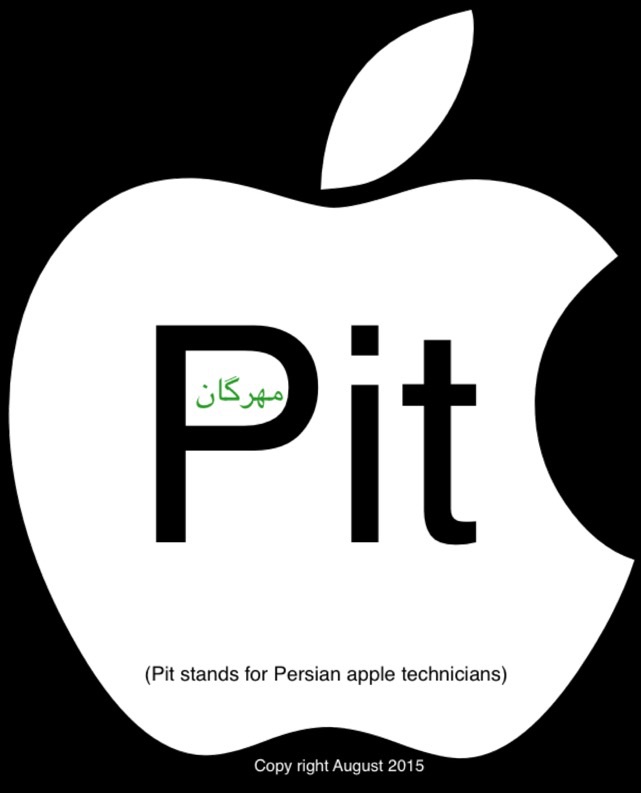طبق وعده، قسمت سوم را ارائه میدهیم! بى مقدمه سراغ ادامه مطلب میرویم. مطلب طولانى در پیش داریم.
خوب، شاید یکى از خرافه گویى اندرویدى ها همین باشد. تو در یک زندانى و نمیتوانى کارى بکنى! در حالى که ما روش بى سیم را نیز نشان دادیم! ابتدا وارد برنامه ایتونز شوید و با روشى که در پست قسمت اول گفتیم (براى مشاهده اینجا کلیک کنید)، دستگاه خود را به ایتونز وصل کنید. اینبار هم بجاى مراجعه به summary به بخش موزیک رفته! ابتدا نرم افزار از شما میخواهد دکمه اسکن را بنزید تا موزیک هاى کامپیوتر شما را دریافت کند. حال باید موزیک هاى خود را به دستگاه اى او اسى خود منتقل کنید. اگر قصد دارید همه تراک ها را منتقل کنید گزینه sync allو سپس sync( پایین صفحه) را انتخاب کنید و تا پایان فرایند بایستید. اما اگر قصد دارید موسیقى ها یا پلى لیست هاى مشخص را قرار دهید گزین هاى پایینى را انتخاب کنید! میتوانید پلى لیست ها را مستقیما و موسیقى ها را هم پیشنهاد میکنیم به صورت پلى لیست انتقال دهید! زیرا بعضى فایل هاى صوتى نام هاى تکرارى دارند که شما را آزرده خاطر و گیج میکند. و سپس پس از انتخاب گزینه یا sync را بزنید.
اما براى انتقال محتواى آیتونز یو، به بخش itunes U در لیست اصلى بروید و گزینه سینک را بزنید. همگام مى شود. در بخش پادکست هم همینطور همگام سازى کنید. در بخش کتاب نیز به همین روال پیش بروید.
اما براى انتقال فیلم یا فایل ویدیویى، راه هاى مختلفى وجود دارد. اگر قصد انتقال فیلم ها و شو هایى که از ایتونز دانلود کرده اید به آن بخش بروید. اما اگر فایلى در کامپیوتر دارید و قصد دارید آنرا دقیقا به بخش videos( برنامه پیشفرض که در همه دستگاه هاى اى او اسى وجود دارد) ، منتقل کنید، باید ویدیو ها فرمت mp4 داشته باشند. اگر هم نیستند با مبدل هاى بسیار که با جستجو در گوگل قابل دانلود اند، فرمت را به mp4 تغییر دهید.حال به بخش زیر مجموعه با نام home sahring بروید. ویدیو را از فولدر خود برداشته و بکشید و بیاورید بندازید به این قسمت از ایتونز. در پایان گزینه سینک را بزنید( اگر ارور خاصى مشاهده کردید، با روشى که از برنامه هاى اپ استور است انتقال فایل انجام دهید.)
اما پیشنهاد ما این است که تقریبا قید این برنامه پیشفرض را بزنید. پیشنهاد هاى ما، VLC, KM player, Zapya,Xtreme player
یکى از این برنامه ها را دانلود کنید( اگر قصد دارید فایل هاى با فرمت غیر ویدیویى منتقل کنید کافیست عبارت itunes file sharing را در قسمت جستجو اپ استور بنویسید برنامه هاى محبوب خود را نشان میدهند)
اما چطور با این برنامه ها ویدیو یا فیلم هاى خود را انتقال دهیم. ابتدا به بخش apps بروید ! به پایین اسکرول کنید. در زیر مجموعه file sharing برنامه مورد نظر را انتخاب کنید. حال با روش بگیر و بکش، drag & drop
فایل ها را منتقل کنید! توجه شود نیازى به apply هم ندارد اگر فقط با این قسمت سرو کار داشتید.
این مطلب هم به پایان رسید. با ما همراه باشید. سوالى هم دارید در بخش نظرات بیان کنید.